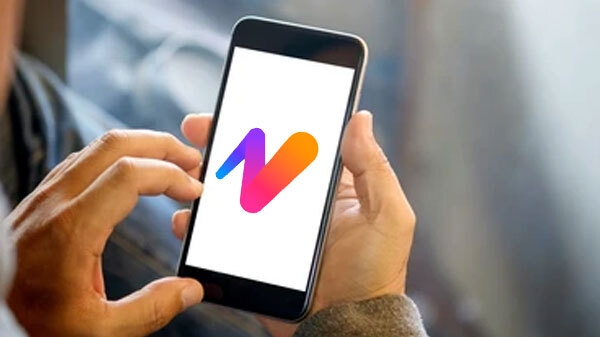Just In
Don't Miss
- News
 Travel: এর কাছে হারমানে কাশ্মীরের টিউলিপ বাগানও, গরমের ছুটিতে ঘুরে আসুন ঘরের কাছের এই ফুলের উপত্যকায়
Travel: এর কাছে হারমানে কাশ্মীরের টিউলিপ বাগানও, গরমের ছুটিতে ঘুরে আসুন ঘরের কাছের এই ফুলের উপত্যকায় - Lifestyle
 তীব্র গরমে রুক্ষ চুলের সমস্যা? সুন্দর চুল পেতে ব্যবহার করুন তরমুজ বীজের হেয়ার মাস্ক
তীব্র গরমে রুক্ষ চুলের সমস্যা? সুন্দর চুল পেতে ব্যবহার করুন তরমুজ বীজের হেয়ার মাস্ক - Sports
 আইপিএলের উদ্বোধনী অনুষ্ঠান নিয়ে উচ্ছ্বসিত তামান্না ও রশ্মিকা, পছন্দের ২ ক্রিকেটারেও পুরো মিল
আইপিএলের উদ্বোধনী অনুষ্ঠান নিয়ে উচ্ছ্বসিত তামান্না ও রশ্মিকা, পছন্দের ২ ক্রিকেটারেও পুরো মিল
উইন্ডোজ 10 কাস্টোমাইজ করুন, নতুন লুক আসবে আপনার কম্পিউটারে
আপনার কম্পিউটারের উইন্ডোজ 10-র একঘেঁয়ে লুকে আপনি কি বোর হয়ে গেছেন? না, চিন্তার কোনও কারণ নেই। কারণ মাইক্রোসফটের লেটেস্ট এই খবরটি হাসি ফোটাতে পারে আপনার মুখে। কারণ এখন খুব সহজেই আপনি আপনার উইন্ডোজ 10-র লুক, থিম সমেত আরও অনেক কিছুতে পরিবর্তন আনতে পারেন।

বিশ্বের অন্যতম জনপ্রিয় সফটওয়্যার মাইক্রোসফটের উইন্ডোজ অপারেটিং সিস্টেম। শুরু থেকেই উইন্ডোজ 10 অপারেটিং সিস্টেমটি নিয়ে সাধারণ মানুষের আগ্রহের কমতি নেই। উইন্ডোজের সর্বশেষ ভার্সন উইন্ডোজ 10 বাজারে নিয়ে এসে নেটিজেনদের চমক দিয়েছিল মাইক্রোসফট। যেহেতু উইন্ডোজ 10 কম্পিউটার, ল্যাপটপ এবং স্মার্ট ফোন সবেতেই ব্যবহার করা যায়, তাই খুব সহজেই সকলের মন জয় করে নেয় মাইক্রোসফটের এই লেটেস্ট ভার্সান।
উইন্ডোজ 10 লঞ্চ করার পর মাইক্রোসফটের তরফ থেকে বিবৃতি দিয়ে জানানো হয় এরপর তারা আর নতুন করে কোনও অপারেটিং সিস্টেমের উন্মোচন করবে না। উইন্ডোজ 10-র জন্য নতুন আপগ্রেড প্রদান করে তা আরও উন্নত করা হবে। সেইমতো মাঝেমাঝেই নেটিজেনদের সামনে উইন্ডোজ 10-কে নতুন রূপে হাজির করছে মাইক্রোসফট। আমরা এই প্রতিবেদনের মাধ্যমে আপনাদের সামনে উইন্ডোজ 10 আপডেট করার কয়েকটি টিপস তুলে ধরছি, যার সাহায্যে খুব সহজেই আপনার উইন্ডোজ 10-র লুকে আসবে নতুনত্ব।

স্প্লিট স্ক্রিন
উইন্ডোজ 10-র মাধ্যমে আপনার কম্পিউটার স্ক্রিনকে স্প্লিট করে তাকে একাধিক ডেস্কটপ প্যানেলে ভাঙা যাবে। টাস্কবারের টাস্ক ভিউ-তে গিয়ে অ্যাড করে তাকে ডেক্সটপের মধ্যে বদলা-বদলি করতে হবে। নাহলে আপনি উইন্ডোজ প্রেস করে + Ctrl + বাম এবং ডানদিকের অ্যারোগুলি দ্রুত বদল করতে হবে। এরফলে কাজটি ঠিকমতো সম্পন্ন হবে।

স্মার্ট মেনুর লে-আউট পরিবর্তন
উইন্ডোজ 10-এ আপনি আপনার কম্পিউটারের স্টার্ট মেনুটিকে কাস্টোমাইজ করতে পারবেন। স্টার্ট মেনুর কোণাগুলিকে টেনে এনে এর সাইজ পরিবর্তন করতে পারবেন, টাইলস বদলাতে পারবেন। সেইসঙ্গে আপনার পছন্দমতো অ্যাপ্লিকেশনগুলিকে পিন এবং আনপিন করতে পারবেন।

কর্টানা
উইন্ডোজ 10-এ মাইক্রোসফট তার নিজস্ব ভয়েস অ্যাসিস্ট্যান্ট তৈরি করেছে, যার নাম হল কর্টানা। এর ফলে উইন্ডোজ 10 ব্যবহার করার সময় ব্যবহারকারীরা আরও সহজে এবং দ্রুত যে কোনও কাজ করতে পারছেন। যতক্ষণ পর্যন্ত না আপনি Mic সিম্বলটিতে ক্লিক করছেন, ততক্ষণ পর্যন্ত আপনি বাই-ডিফল্ট কর্টানা ব্যবহার করতে পারবেন না। তবে আপনি এটিকে পরিবর্তন করতে পারেন। তারজন্য আপনাকে সার্চ বারে ক্লিক করে সেটিংস গিয়ারে গিয়ে 'Hey Cortana' অ্যাক্টিভেট করতে হবে। তারপরেই আপনি কোনওকিছু ক্লিক না করেই কল করতে পারবেন।


ব্যাটারি সেভার
উইন্ডোজ 10-এ একটি ব্যাটারি সেভার অপশন আছে, যার মাধ্যমে আপনি আপনার মিটিং বা প্রেজেন্টেশন বা অন্য কোনও প্রয়োজনীয় কাজের জন্য ব্যাটারি বাঁচিয়ে রাখতে পারেন। এই অপশনের মাধ্যমে এটি সমস্ত ব্যাকগ্রাউন্ডের অ্যাপস এবং স্ক্রিনের ব্রাইটনেস কমিয়ে দিয়ে ব্যাটারি রক্ষা করে।

আপডেট টাইমিং সেট করা
উইন্ডোজ 10-র সবথেকে বিরক্তিকর জিনিস হল যখন-তখন আপডেট হওয়া। ধরুন, আপনি কোনও মিটিংয়ে আছেন, হঠাতই আপনার কাছে পপস আপ মেসেজ এলো যে আপনার ফোন বা কম্পিউটারটি রিস্টার্ট করতে হবে কারণ, উইন্ডোজ 10-র সিস্টেম তখন আপডেট হবে। ফলে অনেকসময় বিভিন্নরকম অসুবিধার মধ্যে পড়তে হয়। যাইহোক, আপনি আপডেট টাইমিং পরিবর্তন করে এই সমস্যার থেকে রেহাই পেতে পারেন। এরজন্য আপনাকে সেটিংসে গিয়ে আপডেট এবং সিকিউরিটি অপশনে ক্লিক করে, আপডেট সেটিংসে ক্লিক করতে হবে। তারপর আপনার ইচ্ছেমতো সময়টি সিস্টেম আপডেটের জন্য সেট করে দিতে হবে।

ম্যাপস
অ্যান্ড্রয়েড ফোনের মতো উইন্ডোজ 10 সিস্টেমেও আপনি অফলাইনে ম্যাপ সেভ করে রাখতে পারবেন। মাইক্রোসফটের নিজস্ব একটি ম্যাপ আছে। আপনি চাইলে সেই ম্যাপটি যেখানে ইন্টারনেট কানেকশন নেই সেখানেও খুলে দেখতে পারবেন। এরজন্য সেটিংসে গিয়ে অ্যাপসে ক্লিক করে অফলাইন ম্যাপে ক্লিক করতে হবে। এরপর আপনার পছন্দমতো লোকেশনটি সেভ করে দিতে হবে।

নাইট লাইট অন করে রাখা
সমীক্ষা বলছে, কম্পিউটার বা ল্যাপটপের ডিসপ্লেতে যে নীল আলো জ্বলতে থাকে, তা আমাদের শরীরের পক্ষে ক্ষতিকারক। এরফলে আমাদের ঘুমেরও ব্যাঘাত ঘটে। এরথেকে আপনি রক্ষা পেতে পারেন, আপনার কম্পিউটার বা ল্যাপটপের স্ক্রিনটিকে নিজের মতো করে সেট করে। এরজন্য সেটিংস > ডিসপ্লে > অ্যাক্টিভ নাইট লাইট-এ ক্লিক করতে হবে। ডিসপ্লেটি নাইট লাইট করার জন্য আপনি একটি নির্দিষ্ট সময়ও সেট করে রাখতে পারেন। ফলে তা নিজে থেকেই পরিবর্তন হয়ে যাবে।

অটো লক
যদি আপনার ফোনটি লক করা না থাকে, তাহলে আপনি সেটি সবসময় পকেটে নিয়ে ঘুরে বেড়ান! তাই না? কিন্তু ল্যাপটপ বা কম্পিউটারের ক্ষেত্রে সেটা করা সম্ভব নয়। তবে এবার আপনি আপনার কম্পিউটারটি ফোনের সঙ্গে কানেক্ট করে লক করে রাখতে পারবেন। এরজন্য আপনার কম্পিউটারকে ব্লুটুথের মাধ্যমে আপনার ফোনের সঙ্গে কানেক্ট করতে হবে। এরফলে যখনই আপনি কম্পিউটার বা ল্যাপটপ থেকে দূরে যাবেন, সেটি অটোমেটিকালি লক হয়ে যাবে।
-
54,999
-
36,599
-
39,999
-
38,990
-
1,29,900
-
79,990
-
38,900
-
18,999
-
19,300
-
69,999
-
79,900
-
1,09,999
-
1,19,900
-
21,999
-
1,29,900
-
12,999
-
44,999
-
15,999
-
7,332
-
17,091
-
29,999
-
7,999
-
8,999
-
45,835
-
77,935
-
48,030
-
29,616
-
57,999
-
12,670
-
79,470